虽然Word和PPT之间没有“一键”就能完美保留所有格式的转换功能,但我们可以通过一些方法快速实现转换,并尽量保留原有格式。以下是一些常用的方法:
"一、使用Word内置功能(最快捷,但格式保留有限)"
"Word 2013及以上版本:"
1. 打开Word文档。
2. 点击“文件”菜单。
3. 选择“另存为”。
4. 在“保存类型”下拉菜单中,选择“PowerPoint演示文稿 (.pptx)”。
5. 选择保存位置并点击“保存”。
"优点:" 操作简单,快速。
"缺点:" 格式保留较差,尤其是复杂的布局和样式可能会丢失。适合简单的文本和图片转换。
"二、使用PowerPoint内置功能(同样格式保留有限)"
"PowerPoint 2013及以上版本:"
1. 打开PowerPoint。
2. 点击“文件”菜单。
3. 选择“打开”。
4. 在“查找文件”框中,输入Word文档的名称。
5. 选择Word文档并点击“打开”。
"优点:" 操作简单,快速。
"缺点:" 与Word类似,格式保留较差。
"三、使用在线转换工具(方便,但需注意安全性
相关内容:
今天老板给我分配了一个任务,让我把几个Word文件给转换成PPT出来,还好平时网上冲浪多,学了几招Word和PPT的互转方法,今天就给大家分享分享方法,不能辜负我办公技巧小达人的称号!

一、Word转PPT
1.添加按钮
首先我们需要添加一个按钮,方法很简单,进入Word后选择【文件】-【选项】-【快速访问工具栏】-【不在功能区的命令】,然后添加【发送到Microsoft PowerPoint】的按钮到首页的工具栏上。
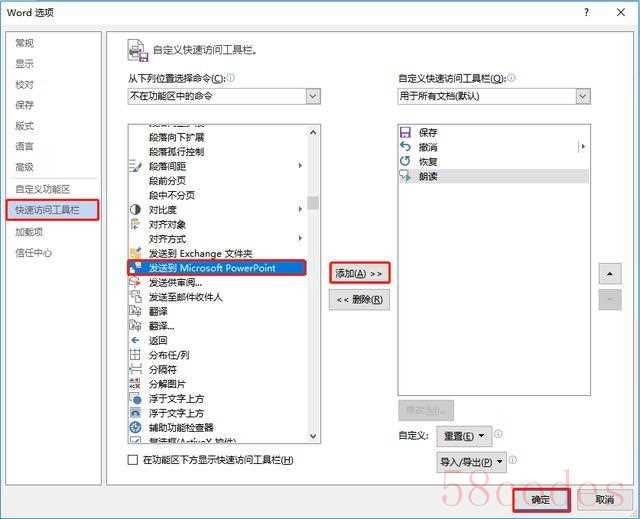
2.大纲设置
接着选择设置大纲,点击【视图】-【大纲】,根据自己的文本内容进行分级,有几级分级,设置完成后,点击刚才添加的按钮,就可以转换PPT文档啦~
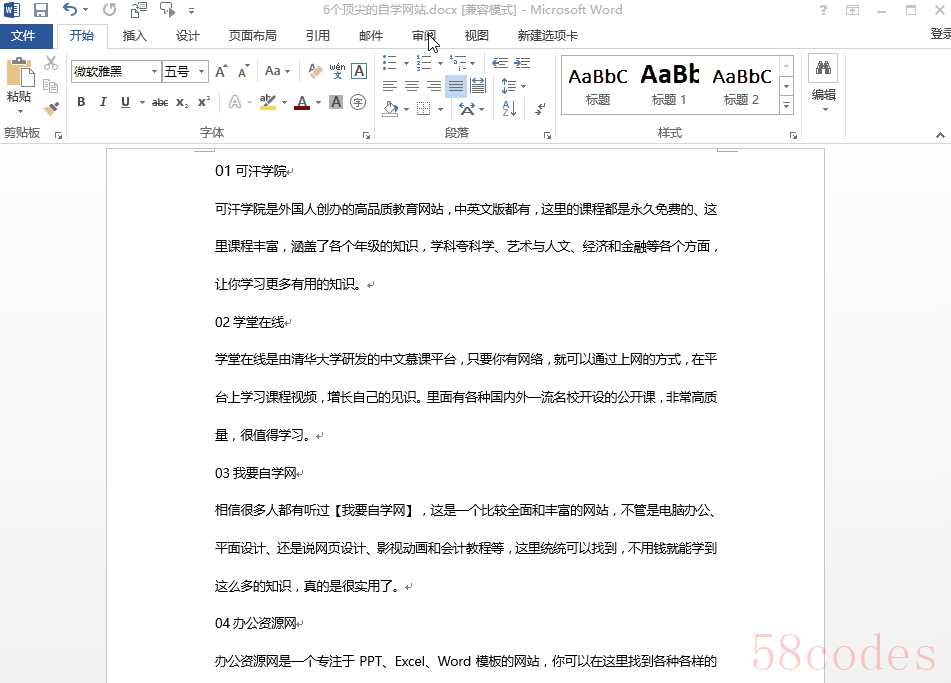
二、PPT转word
那么Word转PPT的方法掌握了,如果想要PPT转换成Word出来呢?也很简单,这里也一并教给大家。
1.打开VBA编辑器
这里我们需要用到代码工具,点击进入PPT,按住【Alt+F11】打开VBA编辑器,点击【工具】-【引用】-【Microsoft Word 15.0 Object Library】,然后将其勾选即可。
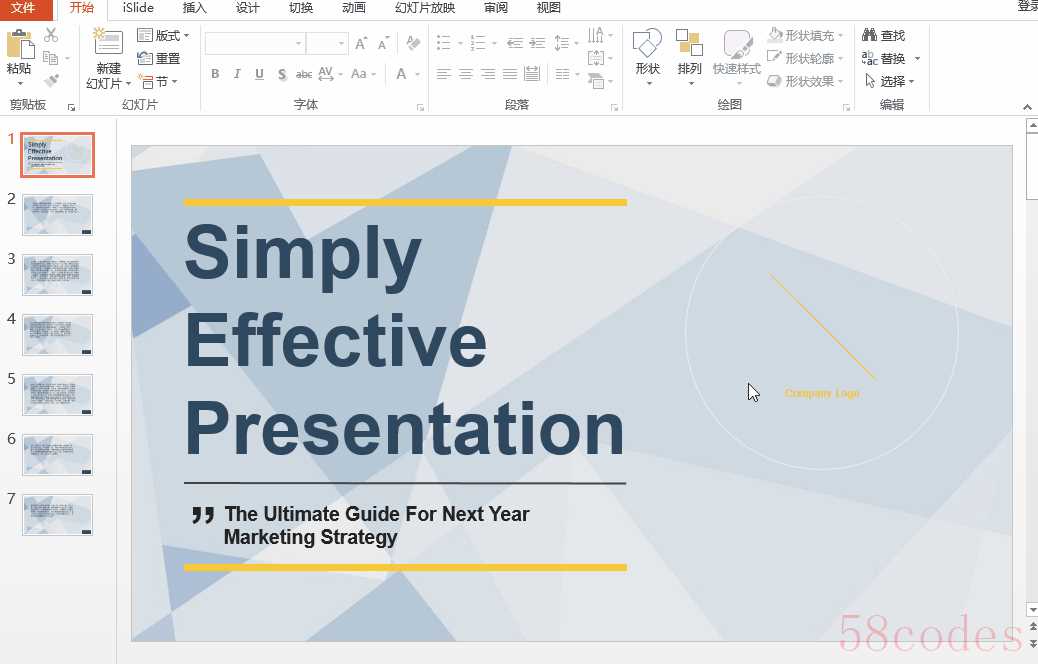
2.输入代码
接下来就要输入代码,点击【插入】-【模块】,接着把这段代码给添加进去。
Sub Main()
On Error Resume Next
Dim temp As New Word.Document, tmpShape As Shape, tmpSlide As Slide
For Each tmpSlide In ActivePresentation.Slides
For Each tmpShape In tmpSlide.Shapes
temp.Range().Text = temp.Range() + tmpShape.TextFrame.TextRange.Text
Next tmpShape
Next tmpSlide
temp.Application.Visible = True
End Sub
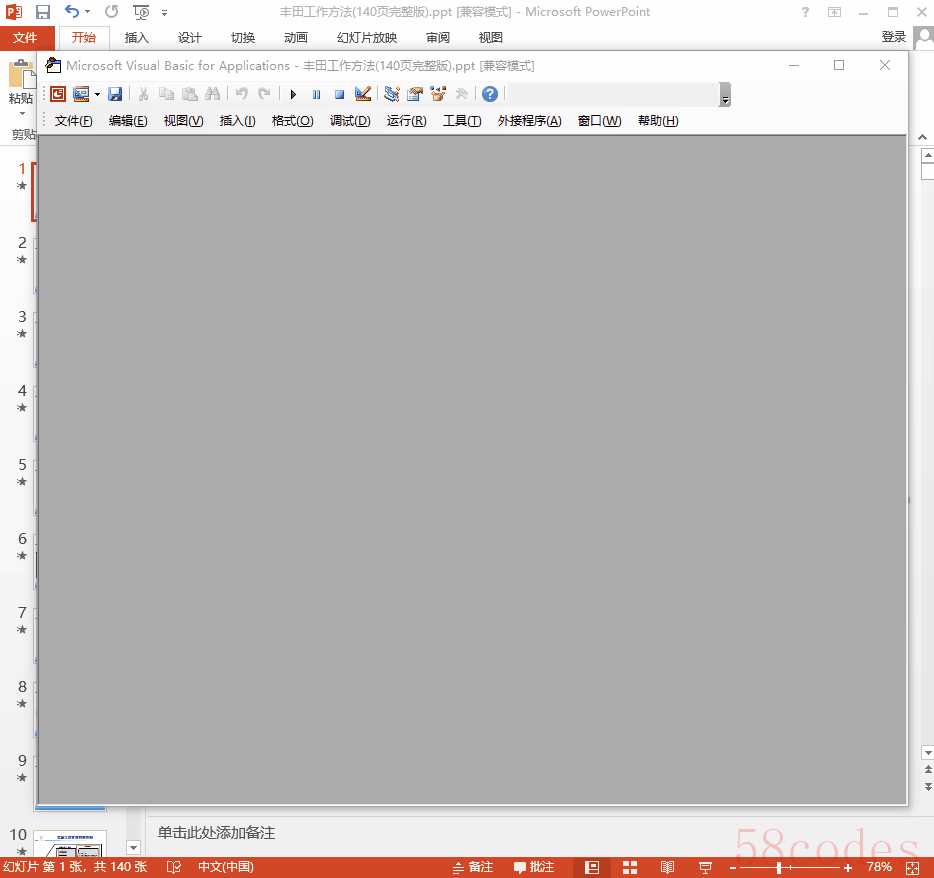
这样PPT就顺利转换成Word出来啦~
三、批量转换
如果要是遇到很多个文件需要Word和PPT互转怎么办,一个一个转换要换到何年何月,这里分享一个批量转换的方法。
1.迅捷PDF转换器
我们可以使用迅捷PDF转换器,这是一个PDF转换的工具,但同时也可以进行Word、PPT、Excel文件的转换,一键完成批量转换,所以不要错过啦~
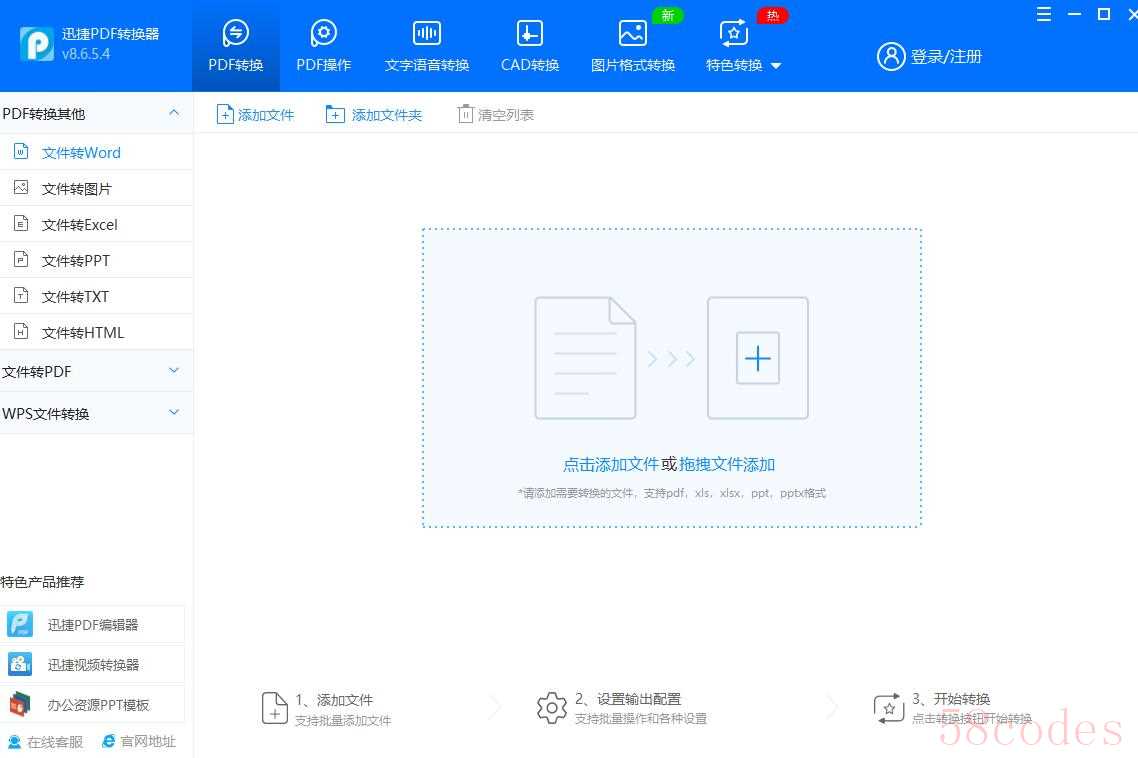
2.具体操作
例如我们需要PPT转Word,我们可以点击【文件转Word】功能,点击【添加文件】,批量添加多个文件进去,点击【开始转换】。
稍等片刻后,就可以看到转换成功了,转换后我们可以点击【打开】进行查看预览哟!如果要Word转换成PPT的话可以选择【文件转PPT】功能哦!
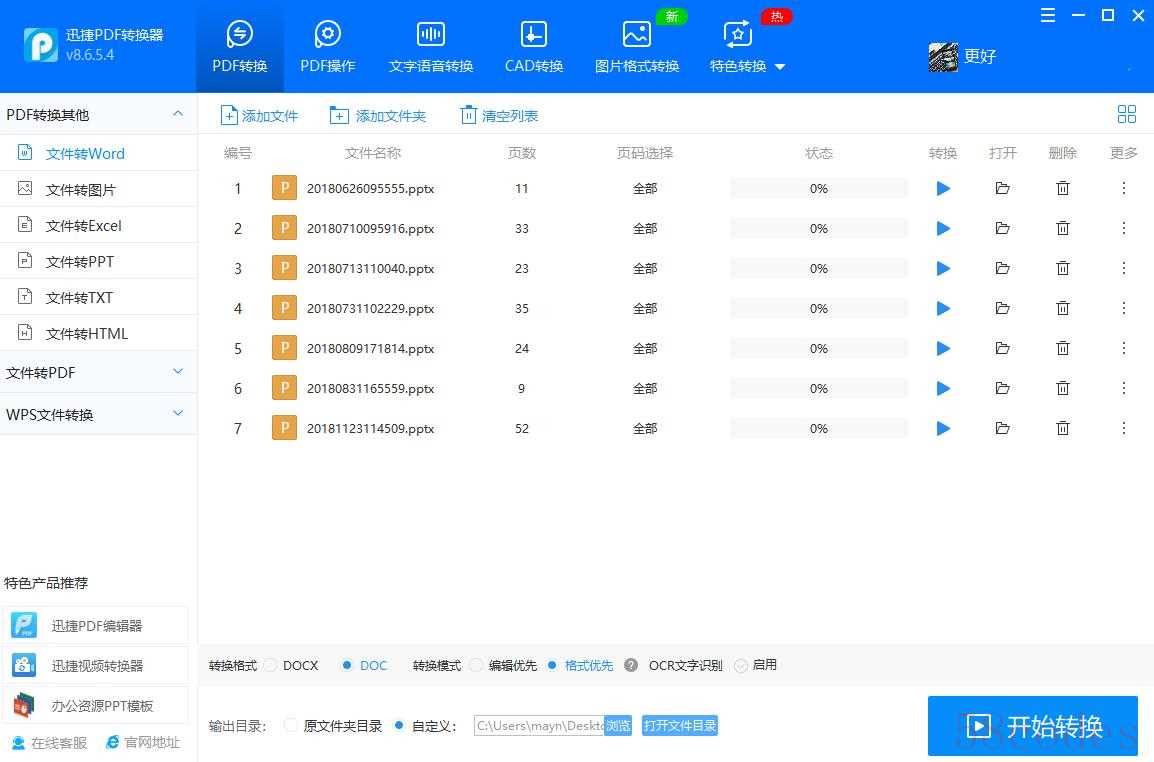
好啦~这个就是今天要给大家分享的PPT和Word的转换方法了,你还有其他有效的方法吗?可以在评论区分享哟!

 微信扫一扫打赏
微信扫一扫打赏
 支付宝扫一扫打赏
支付宝扫一扫打赏
